如何提取CAD图纸中图形的数据呢? 点击:198 | 回复:0
今天我们来学习一下在浩辰CAD软件中如何提取CAD图纸中图形的数据。
方法一:利用查询命令提取图形数据
假如需要提取图中某条多段线的顶点坐标或者图中多个点对象的坐标,可以直接用列表查询LIST命令将图形的数据列出来,然后从文本窗口中将需要的数据复制出来,这种方法很简单,但如果要提取的数据比较多的时候,处理起来相对比较麻烦。
查询的操作很简单,下面通过一个简单的样例说明一下:
绘制一条有多个顶点的多段线,选择多段线,输入LI,回车,就会弹出一个文本窗口,此多段线的相关数据就全部都列举出来了,如图所示。

从此文本窗口中就可以将需要的数据复制粘贴到WORD或EXCEL,不过后续还需要进行一些处理,比如删除多余的文字。
如果要提取更复杂图形的数据就没那么方便了,假设我们要提取一个属性图块(如果图框的标题栏中)的数据,如果用LI查询显然就不行了。输入LI后,你可能需要回车多次才能将图块的数据都显示出来,而且属性的标记和值之间都会隔好多行,要摘出来可不容易,如图所示。
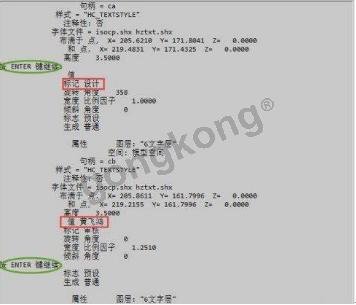
遇到这种情况,必须采用专用的功能:属性提取。
方法二:CAD的属性提取功能
浩辰CAD软件早期版本的属性提取ATTEXT功能操作比较复杂,需要设置样例文件,会用的人并不多。后来浩辰CAD又提供了一个增强版的属性提取功能,功能名称是EATTEXT,这个功能用来就相对比较简单了,到了近期的版本,功能名称改成了数据提取dataextraction,不过之前的EATTEXT命令仍能用。
下面我们通过一个简单的实例来看看数据提取的数据提起功能。
准备一张图纸,图纸中有多段线或属性块都可以。数据提取功能可以用下面几种方式调用,菜单:工具>数据;功能区面板的插入选项卡中单击数据提取按钮,如图所示;命令行直接输入EATTEXT。
以上就是关于关于如何在CAD图纸中提取图形的数据方法。
- Modbus读写器YW-630开发指南
 [456]
[456] - Intellution 推出新一代企业...
 [1843]
[1843] - DBLOAD时遇到的问题?
 [1132]
[1132] - 电力工程量清单计价软件
 [254]
[254] - infoAgent
 [363]
[363] - 内鬼泄密客户信息犯众怒 银行...
 [283]
[283] - RV24YN20S电位器为什么受到工...
 [231]
[231] - 传统采购与供应链管理下采购...
 [232]
[232] - 工业软件的两个类型
 [344]
[344] - 急问download问题
 [541]
[541]

官方公众号

智造工程师
-

 客服
客服

-

 小程序
小程序

-

 公众号
公众号

















 工控网智造工程师好文精选
工控网智造工程师好文精选
